固件升级工具下载大全:为了令各位使用不同品牌、不同型号、不同版本设备的用户们,能够享受到更新、...

软件介绍
索尼SEL2870固件是一款小巧实用的索尼固件升级工具,它可以帮助用户对SEL2870固件快速升级,而且升级教程如下,欢迎下载!

升级内容
-在进行连拍的时候,提升了光圈工作效率
SEL2870 固件升级
确认相机是否需要升级固件(确认固件版本)
请按以下步骤操作来确认固件的版本,如果固件版本已经是Ver.03,不需要进行升级。
所有的E卡口相机都能执行固件升级,除了一下几个型号:
NEX-5, NEX-3, NEX-C3, NEX-VG10, PXW-FS7
当使用PXW-FS7M2机身时,请根据PXW-FS7M2的说明书进行相对应的软件升级。
检查固件版本
1.按下[Menu]键à进入[设置] à选择[版本]
2. 相机会显示当前的固件版本(图1).
如果使用QX系列相机,可以通过执行升级软件直接查看固件版本。
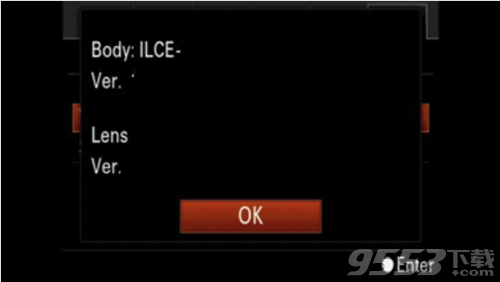
升级固件准备
下载升级文件之前,除照相机之外还需要做好下列准备工作。
操作系统
【Windows 】
[支持的操作系统]
Windows ® 10
Windows ® 8.1
Windows ® 7 SP1
Windows Vista ® *1 SP2
*1 不支持Starter edition
[其他系统需求]
- 硬盘空间: 200MB或更高
- 内存: 512MB或更高
* 升级固件前请关闭所有其他应用程序
其他要求
*电源
进行固件升级时,请使用充满电的电池或者电源适配器。。
注意:只有电池电量在3格或以上时,才可进行固件升级操作。我们推荐使用充满
电的电池或专用的AC适配器(单独出售)。当你在升级的时候,请分开竖拍手柄。
*随机附带的USB连接线
注意:如果使用市场上购买的其它USB连接线,无法保证升级效。
固件升级
- 进行固件升级时,请使用充满电的电池或者电源适配器(另售) 。
- 固件升级过程中请不要取出电池或断开电源连接,否则可能对相机进行永久性的损坏。
- 升级前请取出存储卡。
1. 下载升级文件
点击下载以下相应的文件。
请将下载的文件保存在您计算机的桌面上。(推荐)
SEL2870 Update_SEL2870V3D.exe 【FileSize:4.53 MB (4,754,608 bytes)】
对于Windows 10或8.1 的用户:
根据初始设置的IE,更新的文件将保存在[下载]文件夹中。从开始屏幕上点击[桌面],通过使用浏览器找到下载的文件在[下载]文件夹中。
2. 开始固件升级
双击下载的文件。
固件升级开始(图1)
图1
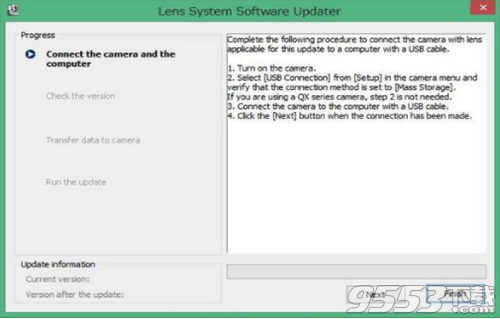
3. 确认USB连接模式
1.打开相机。
2.选择[菜单] à[设置] à[USB 连接],选择[Mass Storage]。
如果使用QX系列相机,则无需此步骤。
4. 连接相机与电脑
升级前请先取出存储卡。
1. 通过随机附带的USB连接线连接相机与电脑。
注意:当相机与电脑连接时, LCD屏幕会关闭.请继续下一步操作。
2. 此时,请确认您电脑右下角任务栏中出现图标。
3. 点击 [下一步] ,图2会出现在电脑屏幕上,图3出现在相机LCD屏幕上。
注意:从现在起至升级完成前,切勿中断相机的电源。
图2: 电脑屏幕的显示
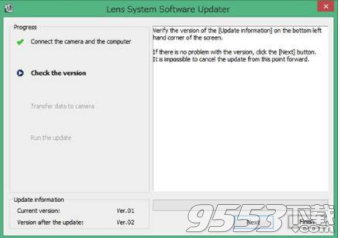
图3: 相机LCD屏幕的显示
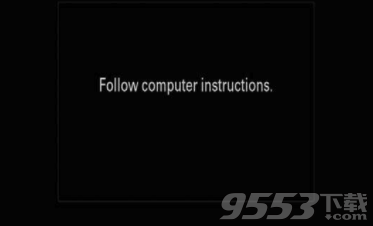
5. 确认固件升级的必要性
1. 确认屏幕上图2,图3的内容后,点击 [下一步]。当前固件版本和升级后的版本会出现在
左下角的屏幕上(图 4)
2. 确认 [当前版本]是[Ver.01]或 [Ver.02],点击 [下一步]。
注意: 如果出现图5的显示, 则无升级到必要。按照升级软件的提示,请终止USB连接并点击 [Finish]。 关闭相机电源,取出电池或者拔除电源适配器,然后重新开机。
图4 需要进行升级
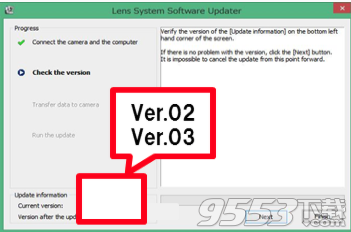
图5 无需进行级
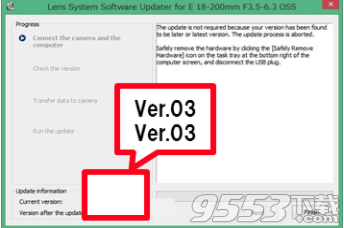
6.开始升级
1. 开始传输数据
进度条将在传输数据时出现。(大约5秒)。
图6
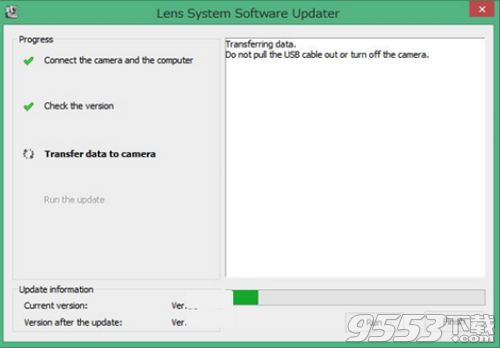
注意:传输数据时切勿关闭相机电源或者中断USB连接。
2.当数据传输完成后图7会出现,点击[完成]。
图 7
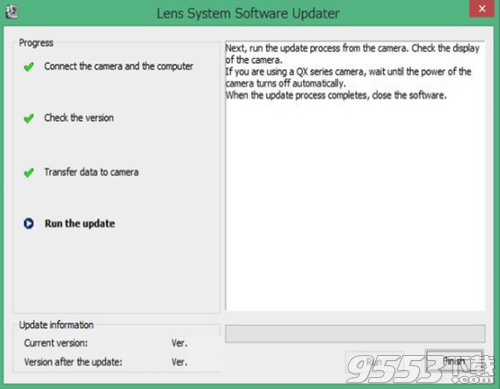
3.开始升级程序并出现进度条。(大约30秒)
图 8
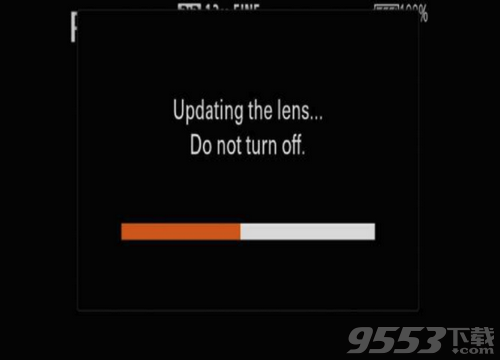
7. 升级完成
1.当出现“镜头升级完成”字样显示在相机屏幕上,升级完成。
如果使用QX系列,当显示消失说明升级完成。
图9
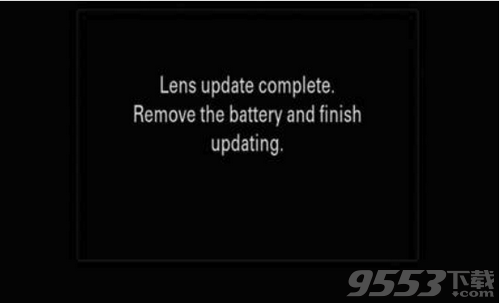
注意:升级完成后断开USB连接并重启。
8. 检查镜头的固件版本
请按以下步骤操作,检查固件版本已经升级到了 Ver.03
选择 [菜单] à[设置] à[版本]
图10
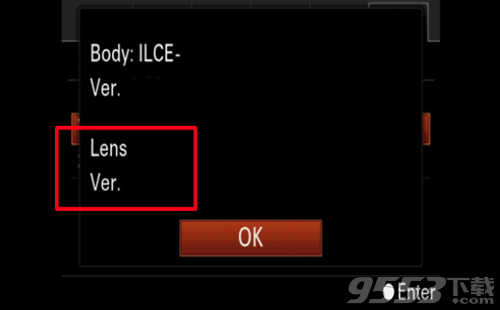
相关专题
- 固件升级
